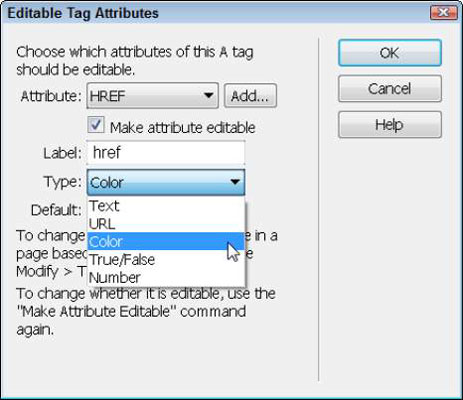Εκτός από το να κάνετε οποιοδήποτε στοιχείο σε μια σελίδα επεξεργάσιμο, μπορείτε επίσης να κάνετε επεξεργάσιμα τα χαρακτηριστικά οποιουδήποτε στοιχείου στο Dreamweaver. Αυτό το βήμα είναι απαραίτητο μόνο εάν θέλετε να κάνετε ένα χαρακτηριστικό επεξεργάσιμο όταν η ίδια η ετικέτα δεν είναι επεξεργάσιμη (για παράδειγμα, όταν θέλετε να αλλάξετε την εικόνα φόντου ενός
ετικέτα αλλά όχι το
η ίδια ετικέτα).
Τα επεξεργάσιμα χαρακτηριστικά είναι ιδιαίτερα χρήσιμα όταν θέλετε να προσδιορίσετε την ανοιχτή σελίδα ενός ιστότοπου αλλάζοντας το χρώμα του συνδέσμου σε αυτήν τη σελίδα. Για παράδειγμα, ας υποθέσουμε ότι όλοι οι σύνδεσμοί σας είναι μπλε στη γραμμή πλοήγησης, αλλά θέλετε κάθε σύνδεσμος σελίδας να αλλάξει σε κόκκινο χρώμα όταν αυτή η σελίδα είναι ανοιχτή.
Καθιστώντας μόνο το χαρακτηριστικό χρώμα του συνδέσμου επεξεργάσιμο, μπορείτε να αλλάξετε το μπλε χρώμα, για παράδειγμα, του συνδέσμου Σχετικά με εμάς σε κόκκινο όταν ένας επισκέπτης βρίσκεται στην αντίστοιχη σελίδα Σχετικά με εμάς.
Για να δημιουργήσετε επεξεργάσιμα χαρακτηριστικά σε ένα πρότυπο, ακολουθήστε τα εξής βήματα:
Σε οποιοδήποτε πρότυπο Dreamweaver, επιλέξτε ένα στοιχείο στο οποίο θέλετε να δώσετε ένα επεξεργάσιμο χαρακτηριστικό.
Για να βεβαιωθείτε ότι έχετε επιλέξει έναν σύνδεσμο και όχι μόνο το κείμενο, κάντε κλικ οπουδήποτε στο συνδεδεμένο κείμενο και, στη συνέχεια, χρησιμοποιήστε τον Επιλογέα ετικετών στο κάτω μέρος του χώρου εργασίας για να επιλέξετε την ετικέτα.

Επιλέξτε Τροποποίηση → Πρότυπα → Κάντε το χαρακτηριστικό επεξεργάσιμο.
Εμφανίζεται το πλαίσιο διαλόγου Editable Tag Attributes.
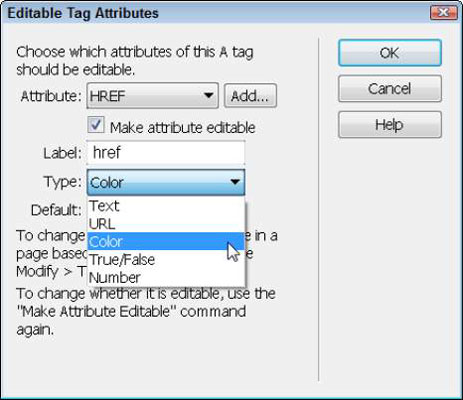
Από την αναπτυσσόμενη λίστα Χαρακτηριστικό, επιλέξτε το χαρακτηριστικό που θέλετε να κάνετε επεξεργάσιμο.
Οι επιλογές χαρακτηριστικών διαφέρουν ανάλογα με το αν επιλέγετε μια εικόνα, έναν σύνδεσμο, κείμενο ή άλλο στοιχείο στη σελίδα.
Η ετικέτα συνδέσμου είναι μια από τις πιο συγκεχυμένες ετικέτες HTML, επειδή είναι γνωστή ως ετικέτα αγκύρωσης και εμφανίζεται ως απλώς στον Επιλογέα ετικετών. Ωστόσο, η πλήρης ετικέτα είναι , και στο πλαίσιο διαλόγου Επεξεργάσιμα χαρακτηριστικά ετικέτας, προσδιορίζεται ως HREF.
Εάν το χαρακτηριστικό που θέλετε δεν εμφανίζεται στη λίστα, κάντε κλικ στο κουμπί Προσθήκη και, στη συνέχεια, εισαγάγετε το όνομα του χαρακτηριστικού.
Επιλέξτε το πλαίσιο ελέγχου Make Attribute Editable.
Οι επιλογές για αυτό το χαρακτηριστικό ενεργοποιούνται στο κάτω μέρος του πλαισίου διαλόγου.
Στην αναπτυσσόμενη λίστα Τύπος, επιλέξτε έναν τύπο χαρακτηριστικού.
Η ετικέτα συνδέσμου έχει πολλά χαρακτηριστικά.
Κάντε κλικ στο OK για να κάνετε το χαρακτηριστικό επεξεργάσιμο και να κλείσετε το παράθυρο διαλόγου.
Για να αλλάξετε ένα επεξεργάσιμο χαρακτηριστικό σε μια σελίδα που δημιουργήθηκε από ένα πρότυπο, ακολουθήστε τα εξής βήματα:
Δημιουργήστε μια νέα σελίδα από το πρότυπο ή ανοίξτε οποιαδήποτε σελίδα που δημιουργήθηκε με το πρότυπο.
Επιλέξτε Τροποποίηση→ Ιδιότητες προτύπου.
Ανοίγει το πλαίσιο διαλόγου Ιδιότητες προτύπου, παραθέτοντας τυχόν επεξεργάσιμα χαρακτηριστικά.
Επιλέξτε το χαρακτηριστικό που θέλετε να επεξεργαστείτε για να δείτε τις επιλογές σας στο κάτω μέρος του πλαισίου διαλόγου.
Για να αλλάξετε το χρώμα του συνδέσμου, επιλέξτε href για να εμφανίσετε τις ιδιότητες του προτύπου. Στη συνέχεια, κάντε κλικ στο δείγμα χρωμάτων στο κάτω αριστερό μέρος του πλαισίου διαλόγου Ιδιότητες προτύπου και επιλέξτε ένα χρώμα.
Κάντε κλικ στο OK για να κλείσετε το παράθυρο διαλόγου και να αποθηκεύσετε τη ρύθμιση.
Η νέα ρύθμιση εφαρμόζεται όταν κλείνει το παράθυρο διαλόγου.